Asistente de Correo Electrónico
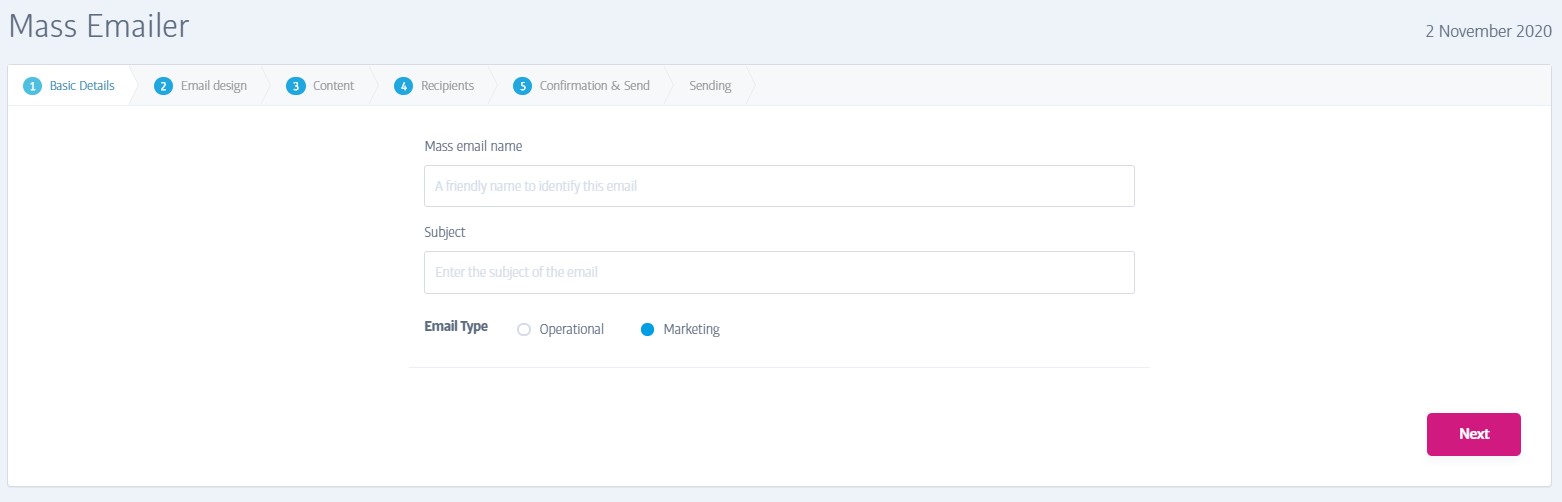
Los Asistente de Correo Electrónico (o Email Masivo como también se lo conoce) le permite diseñar fácilmente un correo electrónico para enviar a sus miembros. Una vez que tenga un diseño de correo electrónico con el que esté satisfecho, puede enviarlo de inmediato o programarlo para enviarlo en una fecha futura. También puede optar por enviar el correo a algunos o todos sus miembros utilizando las diversas opciones de filtrado para reducir los destinatarios.
El proceso de diseño del correo electrónico es el siguiente:
Los campos del primer paso son simplemente:
Nombre del Correo Masivo - Un nombre memorable para recordarle de qué trata este correo más adelante, por ejemplo, 'Promoción de verano 10% - Todos los miembros'
Asunto - La línea de asunto del correo electrónico, posiblemente una versión más amigable/atractiva del Nombre del Correo Electrónico Masivo.
Tipo de Correo Electrónico - De esta manera puede elegir entre correos electrónicos operativos y correos electrónicos de marketing. Los correos electrónicos operativos son correos electrónicos críticos que se envían a todos los miembros, incluso si previamente se han excluido o cancelado la suscripción. Los correos electrónicos de marketing solo se enviarán a los Miembros que hayan elegido ('habilitado') para recibir dichos correos electrónicos.
- Utilice correos electrónicos operativos para informar a sus miembros sobre algo importante que afectaría su membresía: un cambio en el horario de apertura del gimnasio o un cierre temporal, por ejemplo.
- Utilice correos electrónicos de marketing para informar a sus miembros sobre nuevos productos o servicios, por ejemplo.
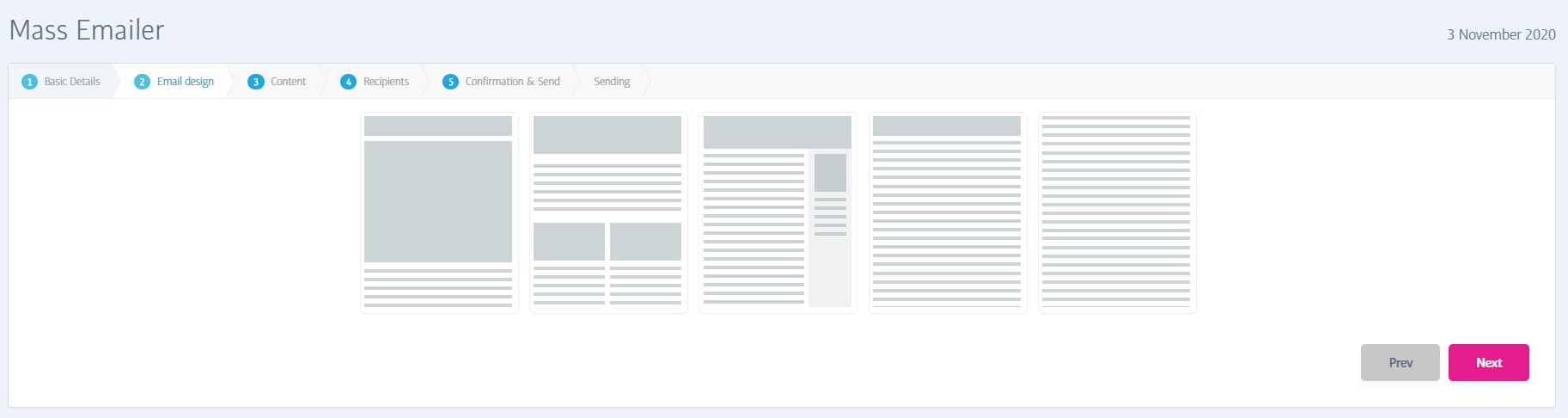
Este paso le permite elegir el aspecto general de su correo - usando más imágenes o más palabras según sea apropiado para su diseño. La primera opción, por ejemplo, hace uso de dos imágenes; el primero se usaría como un estandarte para abarcar la página, y el segundo se usaría como una imagen grande al inicio del correo.
Tome nota cuidadosa de la cantidad (y el tamaño relativo) de las imágenes que ha elegido para su diseño, ya que se le pedirá que las proporcione en el siguiente paso.
Tenga en cuenta el hecho de que todos los correos electrónicos enviados por la plataforma incluyen el logotipo de su gimnasio como encabezado y un área de enlaces/GDPR/cancelar suscripción en el pie de página, para que todas estas opciones de contenido sean 'intercaladas' por este contenido estándar de encabezado y pie de página.
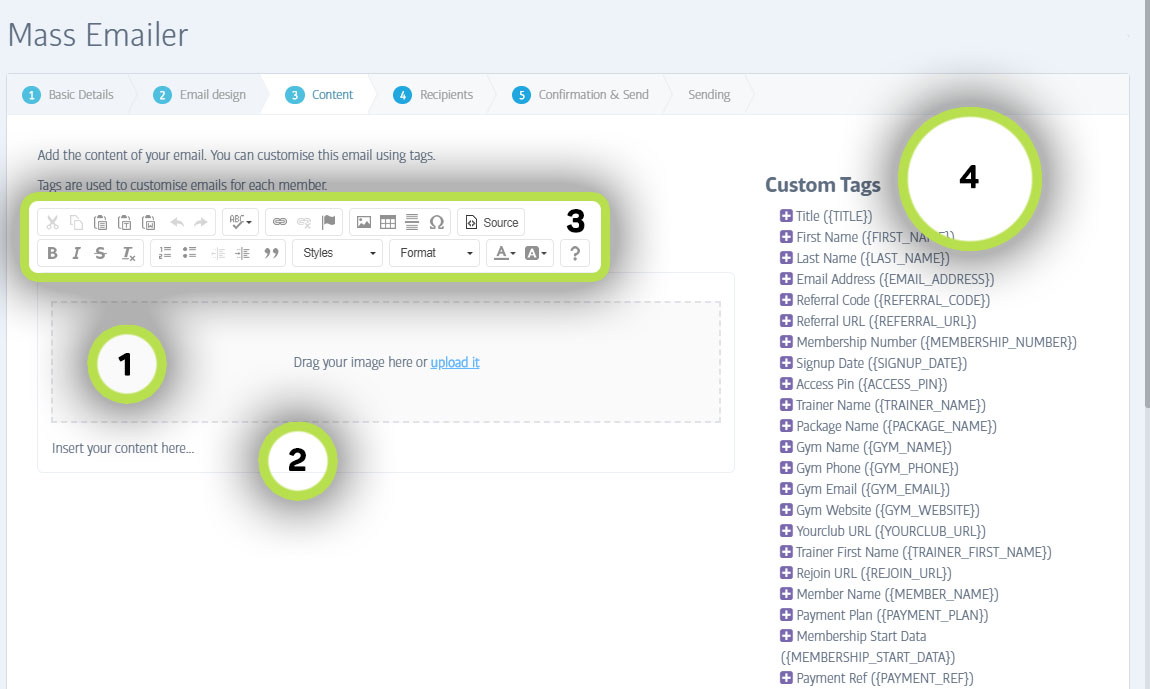
Este paso es donde realmente construyes el contenido de tu correo electrónico. Hay varias áreas a tener en cuenta:
(1) Áreas de carga de imágenes - si seleccionó un diseño con imágenes, aquí aparecerá el número apropiado de ranuras para cargar imágenes. Puede arrastrar y soltar sus imágenes en las áreas grises o hacer clic en los enlaces de carga para abrir un selector de archivos y elegir una imagen de su computadora.
(2) Área del cuerpo del texto - Puede haber más de uno de estos según la opción de diseño que elija. Puede escribir el texto de su correo electrónico aquí, insertando cualquiera de las Etiquetas Personalizadas que se muestran en (5)
(3) Área de estilo de texto - Aquí están todas las herramientas amigables para diseñar su texto - color, tamaño de fuente, negrita, etc.
(4) Área de etiquetas personalizadas - todas estas son 'etiquetas' que se sustituyen con el nombre apropiado cuando se envia el correo electrónico. Por ejemplo, usando Hola{FIRST_NAME}, daría como resultado un texto que diga 'Hola John', 'Hola Sarah', etc., según corresponda, cuando se ejecute el trabajo de correo electrónico. Pase el mouse sobre cualquiera de ellos para obtener una descripción completa de por qué se sustituye la etiqueta.
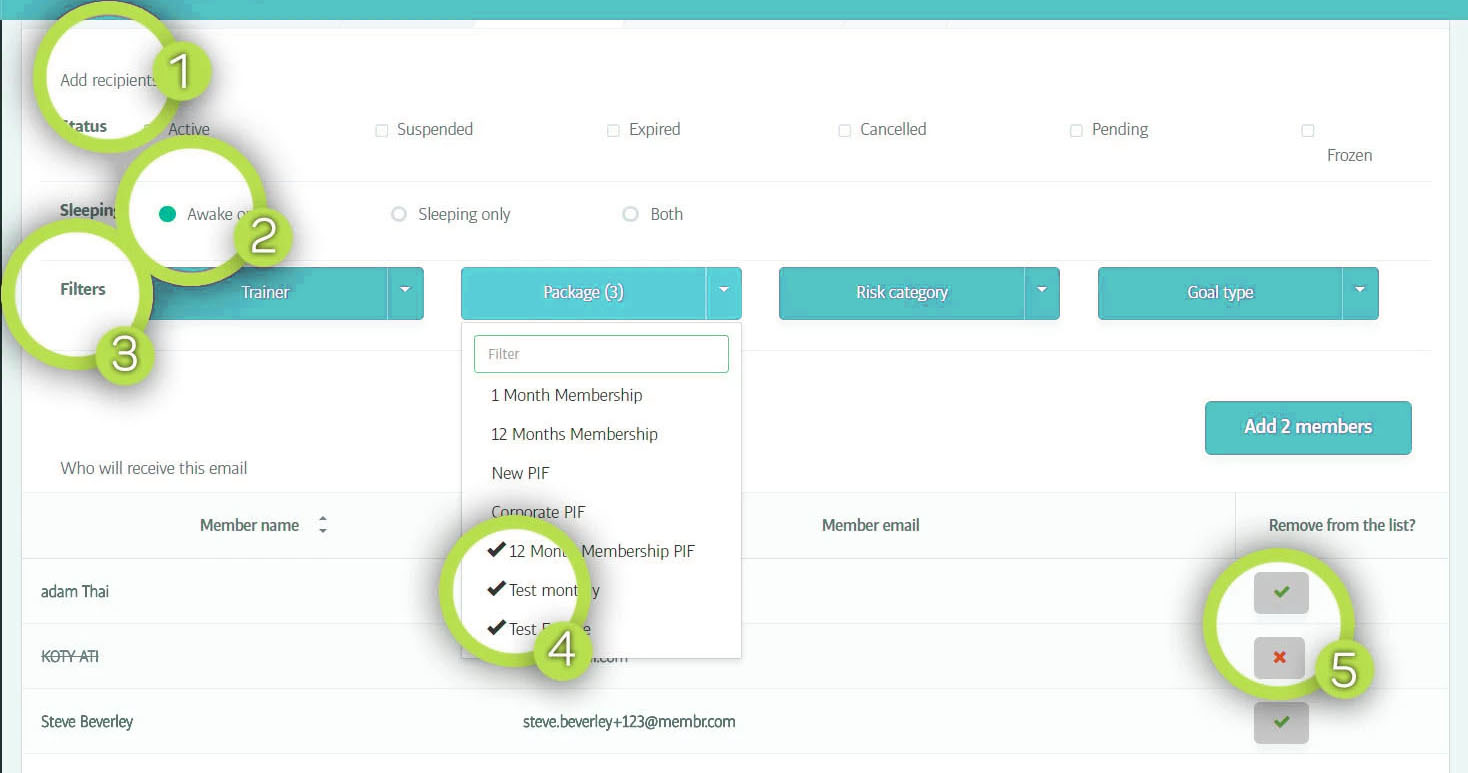
¡Ahora es el momento de elegir a quién enviar el correo!
(1) Estado del miembro - Elija los tipos de estado de miembro que desea incluir en su correo.
(2) Estado durmiente - elija si desea enviar un correo electrónico a los miembros que están Despiertos, Durmiendo o ambos.
(3) Filtros - Otra gama de filtros que le permiten reducir su elección de correo a tipos específicos de miembros. Notará que puede habilitar varios tipos en cada selección de filtro
(4) A medida que cambie las opciones de filtro, verá una vista previa de los miembros seleccionados en la parte inferior de la pantalla.
(5) miembro alternos- Puede habilitar o deshabilitar miembros específicos de esta lista haciendo clic en estas casillas de verificación. Cuando esté satisfecho con las selecciones de sus destinatarios, haga clic en Siguiente para avanzar al paso final.
Nota
Tenga en cuenta que los filtros que contienen múltiples tipos funcionan en base a 'O' - Por ejemplo, el Estado- si habilita los tipos de estado Activo, Suspendido y Expirado en la misma lista, entonces seleccionara los miembros que son Activos O Suspendidos O Expirados.
Atención
Sin embargo, los tipos de filtro separados trabajan juntos en una base Y para reducir los tipos de miembros. Activar elecciones en ambos filtros Estado y Categoría de Riesgo, por ejemplo, y luego se seleccionan los miembros que satisfacen cualquiera de los tipos de Estado que eligió, Y que también satisfacen cualquiera de las Categorías de Riesgo que eligió.
En el paso final de Confirmación, se le muestra una vista previa de su correo electrónico y se le da la oportunidad de enviarlo a usted mismo (u otra dirección de correo electrónico) para probar cómo se ve -
Asegúrese de haber seleccionado un miembro de prueba para generar la vista previa/correo electrónico de prueba. Esto NO significa que el miembro recibirá una prueba. Solo significa que el sistema utilizará los detalles de ese miembro para completar las etiquetas, como {First_Name} para poder mostrarle la vista previa y/o enviarle el correo electrónico de prueba. Solo la dirección de correo electrónico completada en el Campo Correo Electrónico de Prueba recibirá el correo electrónico de prueba.
Si presionas Terminar en este punto, el correo electrónico masivo/publicidad se ejecutará inmediatamente, y los miembros que elija lo recibirán. Alternativamente, puede configurar una fecha y hora antes de presionar Terminar, en este caso, el trabajo se aplazará y se programará para ejecutarse en la fecha/hora que especificó.
Si programa este correo electrónico para ser enviado en una fecha/hora posterior, el sistema verificará los filtros aplicados nuevamente cuando se ejecute el trabajo y actualizará la lista de destinatarios según esos filtros de estado (si creaste el correo electrónico con una semana de anticipación, algunos miembros podrían haber terminado su membresía en esa semana o haber cambiado a modo dormir por ejemplo).
Su trabajo de correo electrónico se agregará a la cola de trabajos pendientes (para ejecutar más tarde) o a la lista de trabajos completados (si se ejecutó inmediatamente).